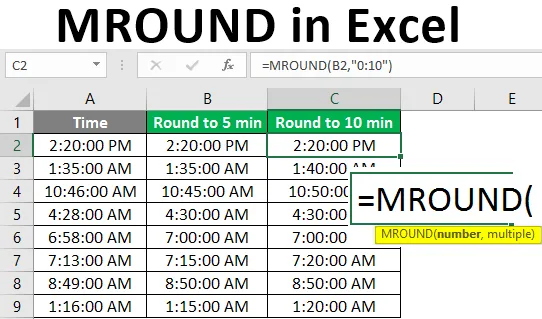
MROUND v Excelu (kazalo)
- Kaj je MROUND v Excelu?
- Kako uporabiti funkcijo MROUND v Excelu?
Kaj je MROUND v Excelu?
MROUND je funkcija Excela, ki je v Excelu razvrščena po matematični in trigonometrični funkciji. Ta funkcija se običajno uporablja s številčnimi vrednostmi. Funkcija deluje tako, da zaokroži dobavljeno število navzgor ali navzdol na omenjeno večkratnico v formuli. Če želite zaokrožiti številko glede na večkratnik, lahko to funkcijo uporabite. S tem boste število zaokrožili na 0 ali od 0 glede na različne situacije.
Sintaksa:
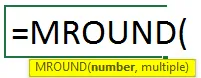
Argumenti funkcije MROUND:
- Številka: Številska vrednost, ki jo želite pretvoriti ali želite zaokrožiti.
- Več: Večkratnik, na katerega zaokrožite določeno številko.
Če si ogledate postopek ali kako deluje med predloženimi podatki, bo funkcija MROUND zaokrožila vašo številko, ki je bila v popolnem večkratniku navzgor ali navzdol, na dani večkratnik. Glede na pogoj, ki jih lahko večkratnik izbere proti 0 ali od 0. Morda se boste zmedli, kako lahko to izberete ali kakšna so merila, če izberete večkratnik, ki je večji od števila, ki ga je treba zaokrožiti, in kaj bo izbrati številko manjši od dane številke. Za to se lahko sklicujete na dva pogoja, navedena v nadaljevanju. Podano število bo padlo v katerem koli od spodnjih pogojev.
- Število, ki ga želite zaokrožiti, razdelite na več. Če je preostanek večji ali enak polovici večkratnika, zaokrožite število navzgor.
- Število, ki ga želite zaokrožiti, razdelite na več. Če je preostanek manjši ali enak polovici večkratnika, zaokrožite številko navzdol.
Če je uporabljena formula MROUND = (7, 4). Ta številka 7 zaokroži na najbližji večkratnik 4. Rezultat bo 8. Za več razjasnitev lahko podrobneje predstavite primere.
Kako uporabiti funkcijo MROUND v Excelu?
Razumejmo, kako uporabiti MROUND v Excelu z nekaj primeri.
To predlogo MROUND Excel lahko prenesete tukaj - MROUND predlogo ExcelPrimer # 1 - Zaokrožitev večkratnikov
Preden se lotimo zapletenih izračunov, se naučimo logike funkcije MROUND. Na primer, dali ste številko 15 in jo želite zaokrožiti na večkratnik 6. Torej bo uporabljena formula:
MROUND = (15, 6)
Morda se boste zapletali, na primer, ali je število okroglih na 18 ali 12. 18 najbližji večkratnik 6 od 0, 12 pa je večkratnik proti 0. Obe sta dve najbližji večkratnik navzgor (stran od 0) in navzdol (proti 0) na številko, ki jo želite zaokrožiti. Katero številko bi torej lahko izbrali kot rezultat? V takšnih razmerah lahko prečkate dva različna pogoja, navedena spodaj, in izberete pogoj, ki ustreza podatkom.
Število, ki ga želite zaokrožiti, razdelite z množico 6. Odvisno od vrednosti opomnika, da izberete pogoj.
- Če je preostanek večji ali enak polovici večkratnika, zaokrožite število, ki ni od nič.
- Če je preostanek manjši od večkratnika, zaokrožite število, ki je proti ničli.
Tukaj je preostanek 3. Preverite, ali je opomnik večji ali enak polovici večkratnika. Večkratnik je 6, polovica večkratnikov pa 3, v tem primeru lahko nadaljujete s prvim pogojem, ki je okroglo število navzgor ali stran od ničle.
Primer 2: Zaokroževalni časi
MROUND lahko pravočasno prijavite na najbližjih 5 in 10 minut. Čas je na voljo in zanj uporabimo formulo.
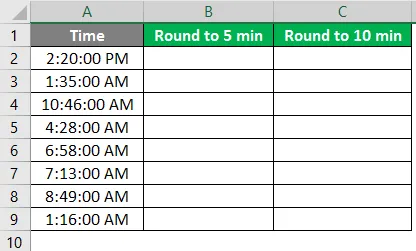
- Čas je naveden v (hh: mm: ss AM / PM) formatu, tako da je v formuli navedena minuta "0:05". Formula je '= MROUND (A2, "0:05") ", če rezultat pokaže, da nekatere druge vrednosti spremenijo obliko v čas, ko ste določili obliko časa.
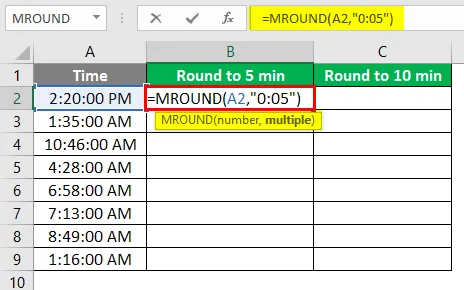
- Po uporabi formule je odgovor prikazan spodaj.

- Enako formulo povlecite v celici B2 v B9.
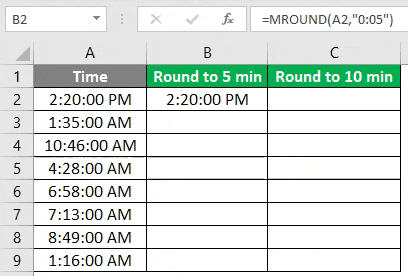
2. Rezultati so ustrezno zaokroženi in rezultat se izračuna glede na enaka pravila opominske vrednosti.
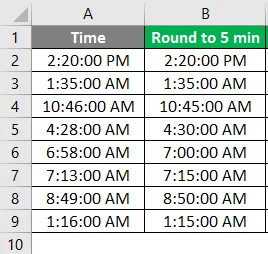
- Na enak način se zaokroži 10 minut in formula je "= MROUND (B2, " 0:10 ")".
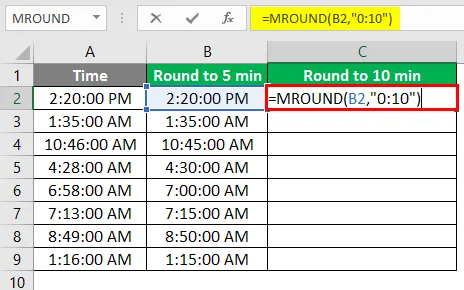
- Po uporabi formule je odgovor prikazan spodaj.
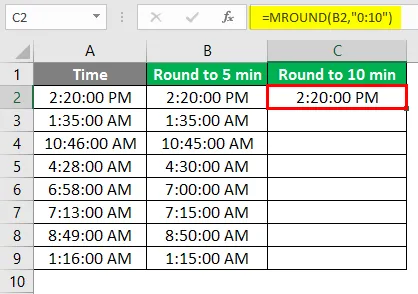
4. Pri celotnih celicah bomo uporabili isto formulo in končni rezultat je takšen, kot je prikazano:
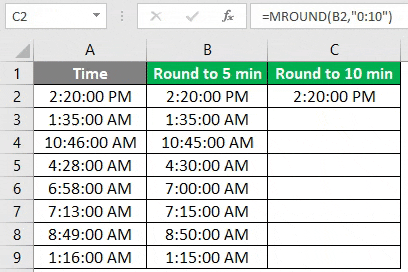
Primer # 3 - Funkcija MROUND na ceni
S tem primerom lahko izveste, kako je mogoče funkcijo MROUND uporabiti za zaokrožitev deleža cene ali zneska, pri čemer zaračunavate velik znesek. To se uporablja za zagotavljanje popustov na del zneska ali zaokrožitev zneska v popolno številko.
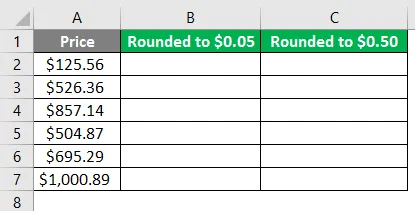
- To funkcijo MROUND lahko uporabite v velikih zneskih, da se izognete majhnemu znesku cen. To je učinkovita metoda, ki jo uporabljate glede na popuste, ki jih zagotavljate, ali delček zneska, ki ga želite zanemariti. Uporabljena formula je '= MROUND (A2, 0.05)'
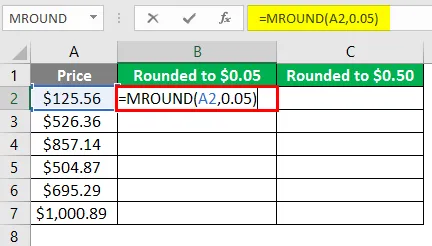
- Po uporabi formule je odgovor prikazan spodaj.
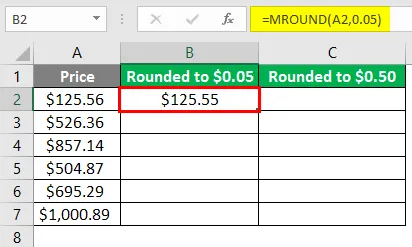
- Enako formulo povlecite v celici B2 na B7.
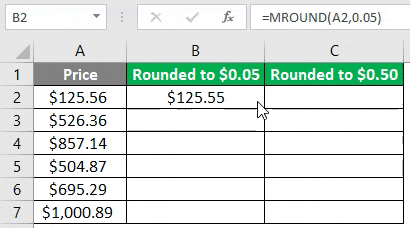
- Spodnjo formulo nanesite v celico C2.
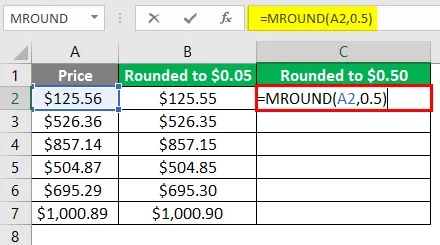
- Po uporabi formule je odgovor prikazan spodaj.
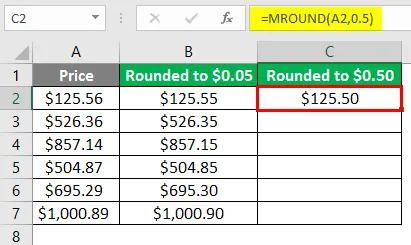
- Enako formulo povlecite v celico C2 do C7.
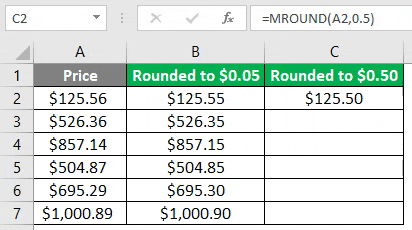
Stvari, ki si jih morate zapomniti o MROUND v Excelu
- Funkcija MROUND deluje samo s števili, oba argumenta morata biti številki.
- #NAME? “Bo prišlo do napake, če kateri koli od parametrov ni numeričen.
- Če se poleg katerega koli parametra uporabijo kakršni koli znaki, kot je pozitivna negativa, ali oba, se prikaže napaka »#NUM!«.
Priporočeni članki
To je vodnik za MROUND v Excelu. Tukaj razpravljamo o tem, kako uporabiti MROUND v Excelu skupaj s praktičnimi primeri in naloženo predlogo Excela. Ogledate si lahko tudi druge naše predlagane članke -
- Prelom vrstice v Excelu
- Combo grafikon v Excelu
- Kompleksne formule v Excelu
- Excel Match Function